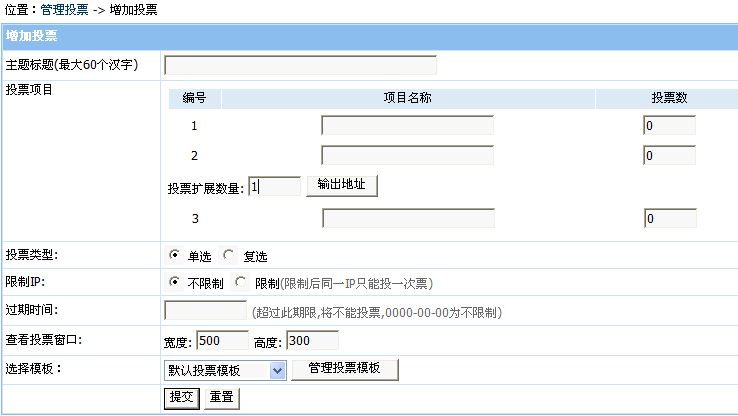| 进入投票系统界面: | |
| 单击“插件管理”菜单 》投票系统“管理投票”子菜单,进入管理投票界面: | |
 |
|
| 投票列表中显示已存在投票的ID、标题、发布时间、JS调用地址等信息,便于进行管理(修改或删除)操作。 | |
| 前台投票调用可选择以下两种方式之一,语法说明: 1. 投票标签调用[点击查看](如[phomevote]1[/phomevote])或者 2. JS调用(如<script src=http://127.0.0.1/47/d/js/vote/vote1.js></script>)。 投票调用结果显示示例,见右图: |
 |